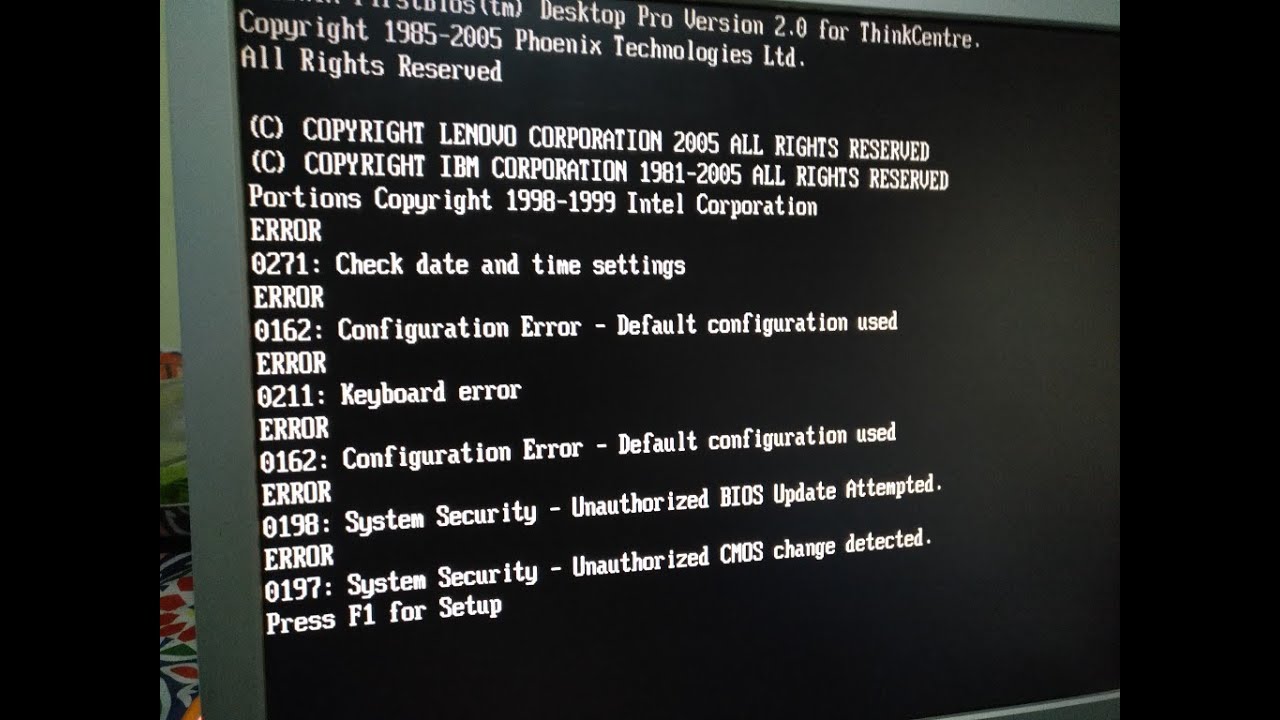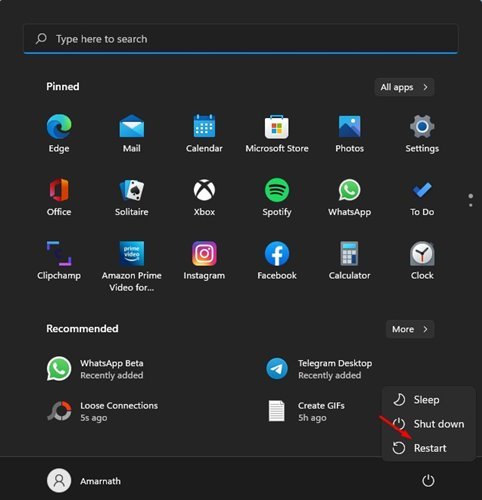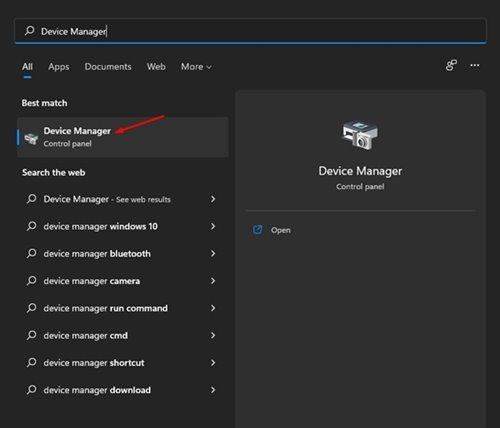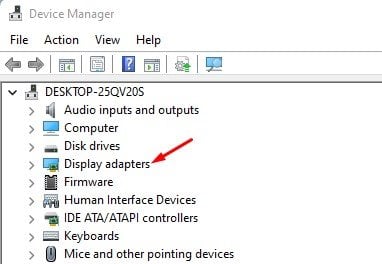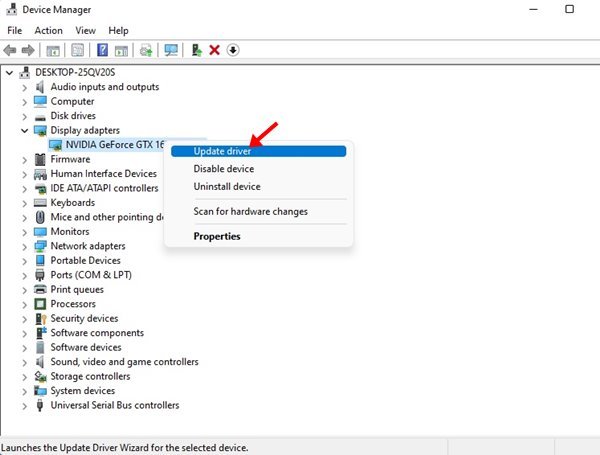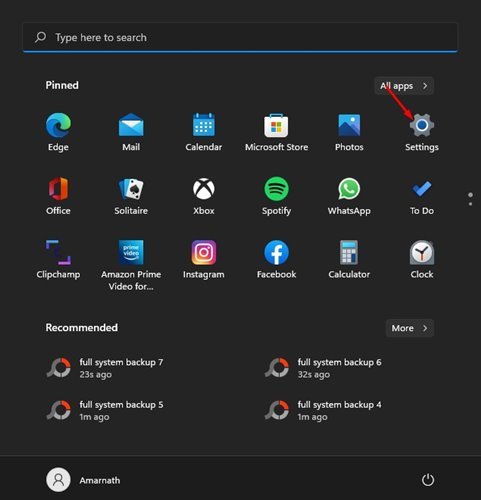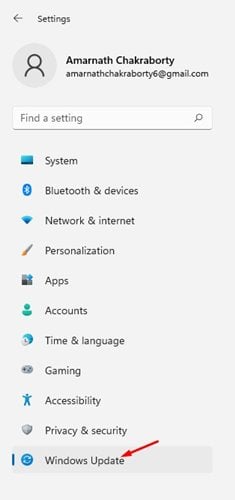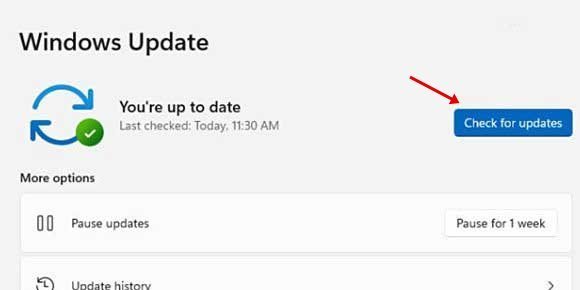6 најбољих начина за решавање проблема са црним екраном у оперативном систему Виндовс 11
Пре неколико месеци, Мицрософт је представио свој нови десктоп оперативни систем – Виндовс 11. У поређењу са Виндовс 10, Виндовс 11 има чист интерфејс и више функција. Међутим, проблем са Виндовс 11 је што је нестабилан.
Пошто је Виндовс 11 још увек у развоју, корисници могу наићи на проблеме док га користе. Осим проблема са БСОД-ом и грешком у систему, многи корисници су се жалили на проблем са црним екраном.
О проблему са црним екраном
Када се појави црни екран, уређај је можда и даље укључен и ради, лампице ће трептати, вентилатори процесора и ГПУ-а ће се окретати, али ће екран постати потпуно црн.
Црни екран неће приказати никакав код грешке или поруку која идентификује стварни узрок. Пошто је стварни узрок црног екрана још увек непознат, корисници морају да прате неке основне кораке да би решили проблем.
Генерално, црни екран се појављује због грешака, нестабилних веза или оштећених/погрешно конфигурисаних системских поставки. Црни екран се такође појављује у Виндовс-у 10, али је поправљен ажурирањем система.
6 најбољих начина да решите проблем са црним екраном у оперативном систему Виндовс 11
Дакле, ако сте недавно инсталирали Виндовс 11 и суочавате се са проблемом са црним екраном, онда читате прави водич. У овом чланку ћемо поделити водич корак по корак о томе Како да решите проблем са црним екраном у оперативном систему Виндовс 11 . Хајде да проверимо.
1) Проверите да ли су спојеви лабави

Пре него што следите доле наведене методе, проверите да ли су везе са монитором лабаве. Да бисте проверили, уверите се да је ваш монитор укључен и да ли је правилно укључен у утичницу.
Затим искључите рачунар и искључите прикључке са монитора. Када се то уради, потребно је да поново чврсто повежете везе да бисте решили проблем. Ако је веза исправна и црни екран се и даље појављује, онда морате да покушате да повежете било који други монитор са рачунаром да бисте видели да ли је проблем са црним екраном повезан са самим екраном.
2) Поново покрените рачунар
Ово је један од једноставних корака које треба да урадите ако ваш рачунар приказује црни екран. Пре него што испробате следеће методе, обавезно поново покрените рачунар.
Да бисте поново покренули рачунар, потребно је да притиснете и држите дугме за напајање док се рачунар не искључи.
Када се искључи, потребно је да сачекате неко време и поново укључите рачунар. Када се то уради, проверите да ли је проблем са црним екраном решен.
3) Проверите подешавања екрана
Проблем са црним екраном се обично појављује у оперативном систему Виндовс 11 када корисник изабере погрешна подешавања екрана. Дакле, у овој методи ћемо проверити подешавања екрана да бисмо решили проблем са црним екраном.
Пошто не видите ништа на екрану, морате више пута покушати да исправите подешавања екрана. Само притисните дугме Виндовс тастер + П на тастатури и користите тастере са стрелицама да се крећете кроз листу.
Када се појави екран, притисните Ентер да бисте изабрали само екран рачунара.
4) Ресетујте графички адаптер
Ако горњи метод не успе да реши проблем са црним екраном, ресетујте графички адаптер. Пошто не видите ништа на екрану, потребно је да користите пречицу на тастатури да бисте ресетовали графички адаптер.
Притисните тастер Виндовс + ЦТРЛ + СХИФТ + Б да бисте ресетовали графички адаптер. Сада ћете чути звук праћен блиц на екрану. Блиц на екрану показује да је графички адаптер ресетован. Када се ово уради, екран би се поново требао појавити.
5) Ажурирајте графичку картицу
Ако горњи метод не ради, потребно је да ажурирате графички драјвер на рачунару. Застарели управљачки програм графичке картице је још један разлог за проблем са црним екраном. Дакле, ако видите екран, извршите доле наведене кораке.
1. Прво отворите Виндовс 11 претрагу и откуцајте Менаџер уређаја .
2. У Управљачу уређајима проширите Адаптери екрана .
3. Сада кликните десним тастером миша на вашу графичку картицу и изаберите Оптион "Ажурирати драјвер" .
4. Сада ће Виндовс 11 тражити и инсталирати најновију верзију графичког драјвера.
Ово је! Завршио сам. Овако можете да ажурирате свој графички драјвер у оперативном систему Виндовс 11.
6) Ажурирање за Виндовс 11
Као што смо горе поменули, исти проблем са црним екраном већ се појавио на Виндовс 10. Мицрософт је решио проблем једноставним ажурирањем.
Дакле, шансе су да је црни екран који се појављује на Виндовс 11 последица софтверске грешке. Због тога је увек боље ажурирати Виндовс 11.
Да бисте ажурирали Виндовс 11, потребно је да пратите неке од једноставних корака који су подељени у наставку.
1. Пре свега, кликните на дугме за покретање оперативног система Виндовс 11 и изаберите Подешавања .
2. На страници Подешавања тапните на Опција Виндовс Упдате .
3. У левом окну кликните Провери ажурирања .
Ово је! Завршио сам. Овако можете да решите проблем са црним екраном у оперативном систему Виндовс 11.
Виндовс 11 је склон грешкама, а црни екран је чест проблем. Ако екран ради и горњи метод не успе да реши проблем, можда ћете морати да поново инсталирате Виндовс. Надам се да вам је овај чланак помогао! Поделите и са својим пријатељима.